Caddy è un web server HTTP, con licenza open source, scritto in linguaggio GO. Qui impareremo come installare Caddy Server su AlmaLinux o Rocky Linux 8 basati su RHEL utilizzando la riga di comando (terminale) su VPS, cloud o macchine locali.
Sebbene Caddy non sia popolare come Apache o Nginx, è comunque un potente server web pronto a soddisfare le esigenze delle aziende. È modulare e può essere utilizzato per il servizio di file statici, il proxy inverso, l’ingresso di Kubernetes e altro ancora… Inoltre, Caddy può recuperare e rinnovare automaticamente i certificati TLS per il sito Web in esecuzione.
Ecco alcune delle sue offerte, caddy supporta HTTP/1.1, HTTP/2 e HTTP/3 sperimentale, scalabilità, supporto HTTPS già pronto; Configurazione dinamica, basso consumo di memoria, nessuna dipendenza; Stack modulare, l’API REST di Caddy semplifica l’automazione; grazie al linguaggio Go – Caddy è un server web multipiattaforma che può essere eseguito su Windows, macOS, Linux, BSD, Android, Solaris, 32 bit, amd64, ARM, aarch64, mips64… Le sue funzionalità possono essere estese con plugin.
Passaggi per installare Caddy su Almalinux o Rocky Linux 8
I passaggi e i comandi indicati funzioneranno anche per altri sistemi operativi Linux basati su RHEL o RPM come CentOS/RedHat 8/Oracle Linux…
1. Eseguire l’aggiornamento DNF
Se stai utilizzando un nuovo server o non aggiorni il tuo server da un po’, esegui prima il comando system update. Ciò ricostruirà la cache del repository DNF.
sudo dnf update
2. Installa il repository Copr su Almalinux o Rocky 8
A differenza di Apache o Nginx, i pacchetti di cui avevamo bisogno per installare il server web Caddy non sono disponibili tramite il repository di base predefinito di Almalinux 8 o Rocky Linux. Quindi, dobbiamo aggiungere il repository mantenuto da Fedora chiamato Copr. Ospita più di 17.000 progetti ed è pensato per fornire automaticamente i pacchetti di installazione di tali progetti a Fedora e ad altri utenti RPM Linux ogni volta che gli utenti lo richiedono. Tuttavia, prima dobbiamo aggiungerlo manualmente al nostro sistema utilizzando il comando indicato
sudo dnf install 'dnf-command(copr)'
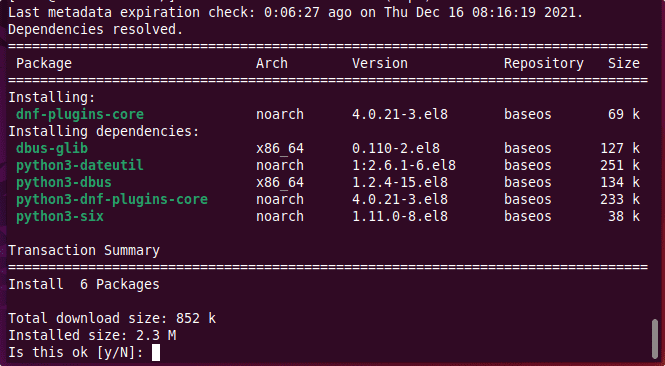
3. Abilita il repository del server Caddy
Ora, abilitare quale repository del pacchetto vuoi abilitare, ecco Caddy.
sudo dnf copr enable @caddy/caddy
Esegui nuovamente l’aggiornamento del sistema
sudo dnf update
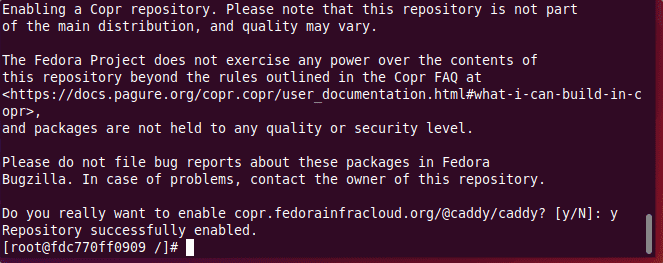
4. Comando per installare Caddy su Rocky o AlmaLinux 8
Infine, possiamo utilizzare il gestore pacchetti DNF per installare il server web Caddy proprio come HTTPd o qualsiasi altra applicazione dal terminale di comando.
sudo dnf install caddy
5. Avvia e abilita il servizio Caddy
Una volta completata l’installazione, forse il servizio del caddy server non sarà in esecuzione sul tuo sistema per impostazione predefinita. Pertanto, avvialo e abilitalo manualmente. E per confermare usa il comando status:
Iniziare:
sudo systemctl start caddy
Abilitarein modo che possa avviarsi automaticamente:
sudo systemctl enable caddy
Controllare lo stato:
systemctl status caddy
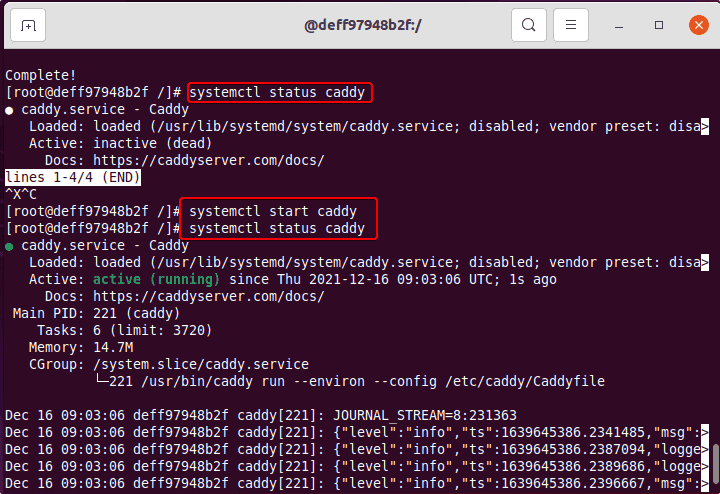
6. Aprire le porte 80 e 443 nel firewall
Se stai utilizzando il firewall integrato Almalinux, Rocky o qualsiasi altro sistema basato su RHEL, utilizza il comando fornito per aprire le porte 80/443. Tuttavia, coloro che utilizzano cloud come Google, AWS, ecc. devono consentire l’accesso pubblico a queste porte o HTTP/HTTPS nel firewall del proprio fornitore di servizi.
Per la porta 80 o HTTP
sudo firewall-cmd --permanent --add-service=http
Per la porta 443 o HTTPS:
sudo firewall-cmd --permanent --add-service=https
Ricaricare il firewall di sistema:
sudo systemctl reload firewalld
7. Accedere alla pagina Demo del server Web
Per confermare che il server è attivo e funzionante per servire le nostre pagine web senza generare errori, accediamolo utilizzando il browser web. Sul tuo sistema, apri il browser e inseriscilo ip-address o il nome di dominio del server su cui stai utilizzando Caddy.
Esempio:
http://server-ip
Ohttp://example.com
Nota: server-ip deve essere sostituito con l’indirizzo effettivo del server che può essere trovato utilizzando il comando ip a Allo stesso modo, se hai inoltrato un dominio al tuo server, puoi accedere al Caddy utilizzando anche quello.
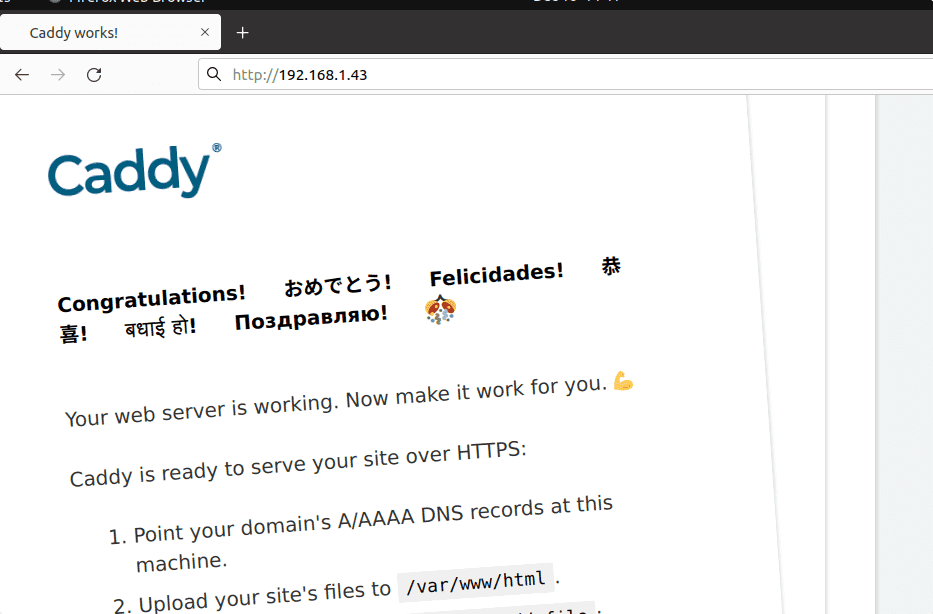
Per modificare il file di configurazione dell’host Caddy:
sudo nano /etc/caddy/Caddyfile
Puoi modificare il percorso root per server delle pagine web che desideri.

